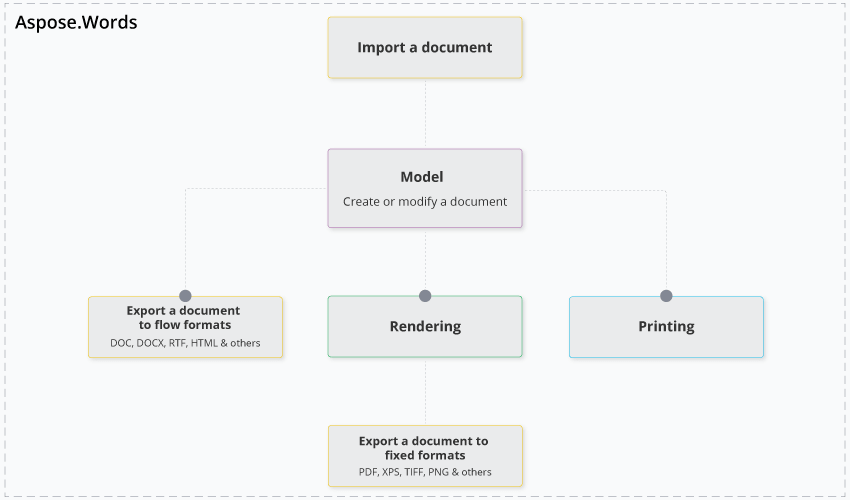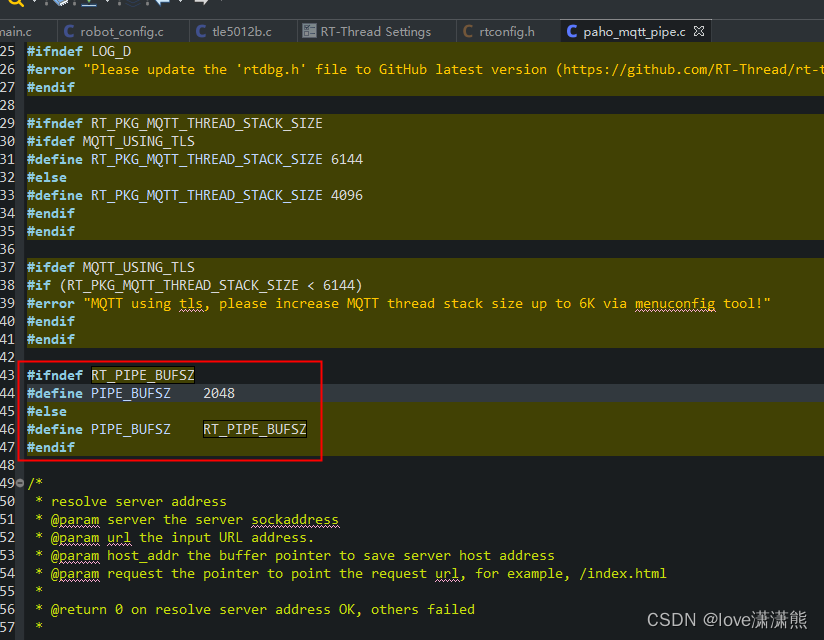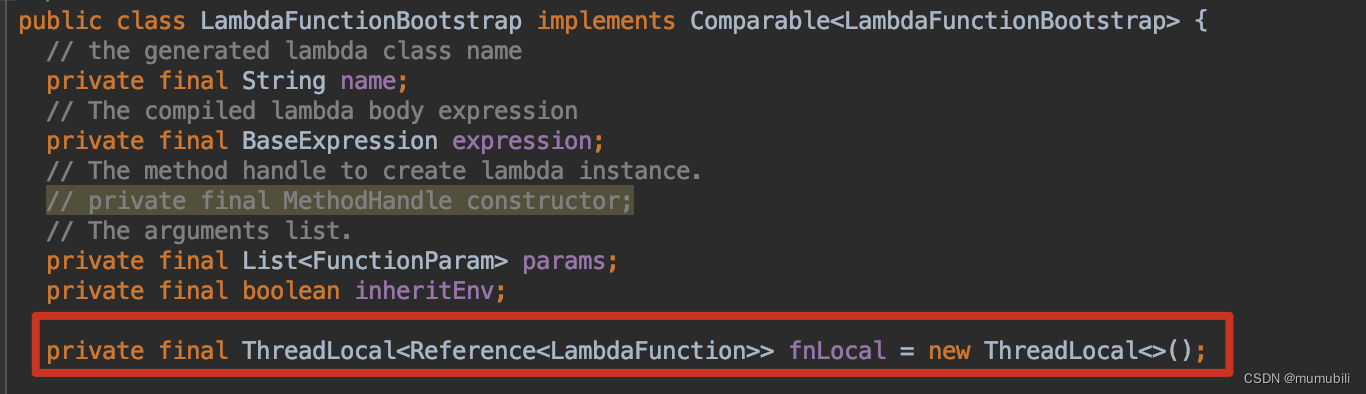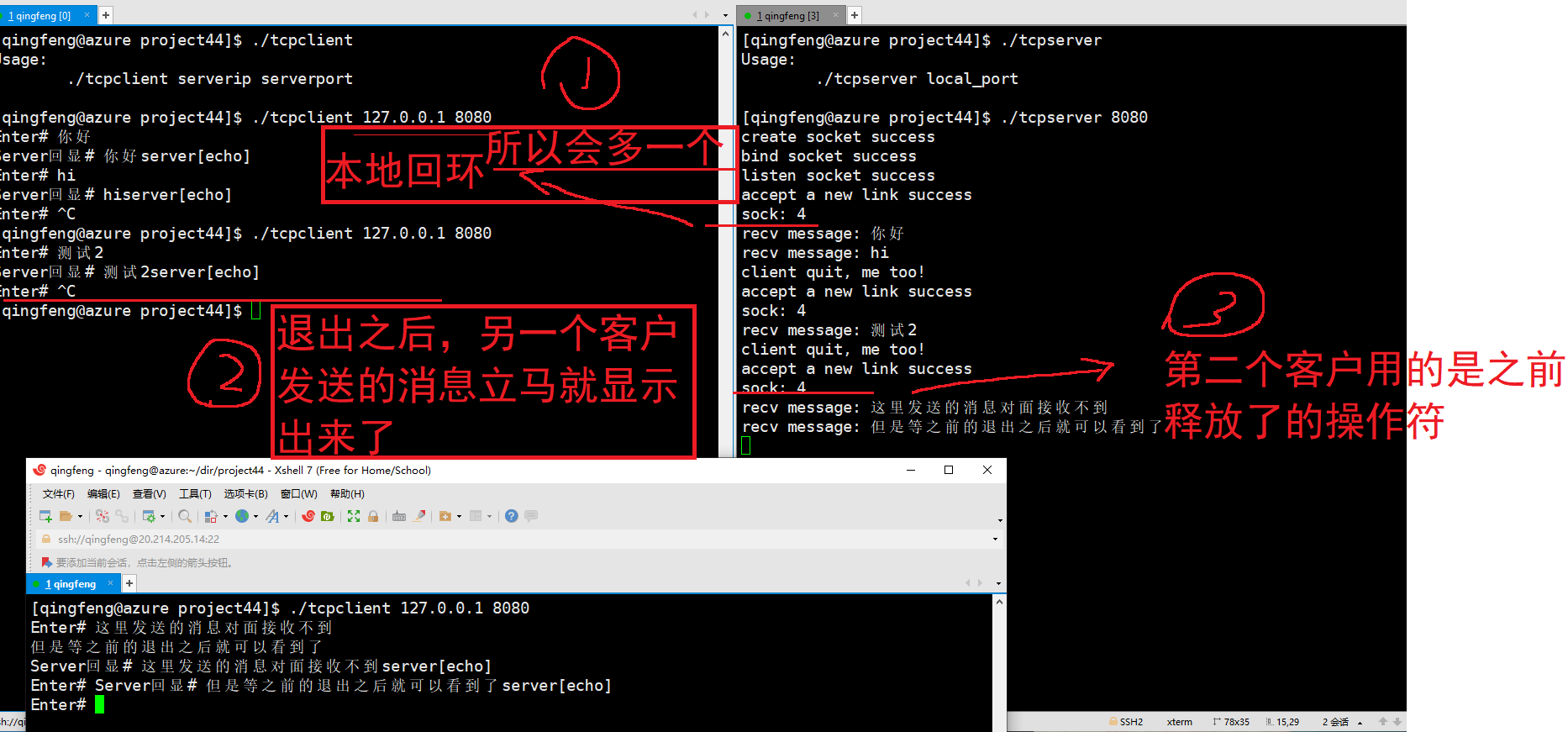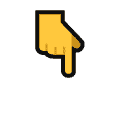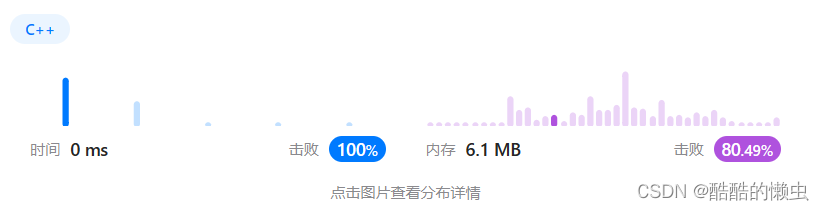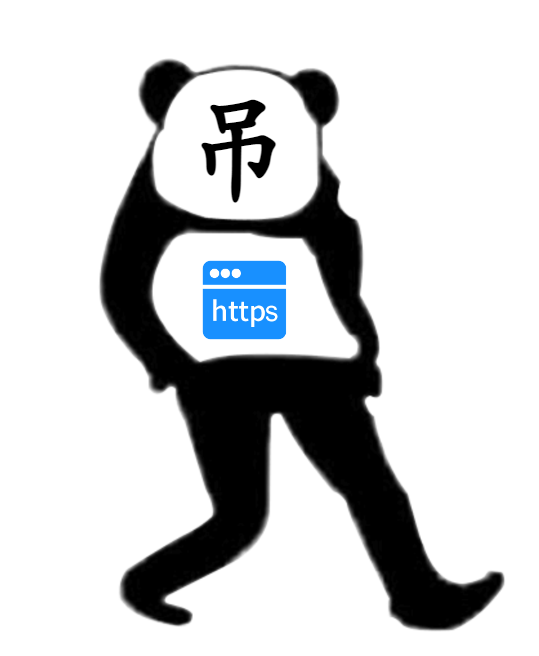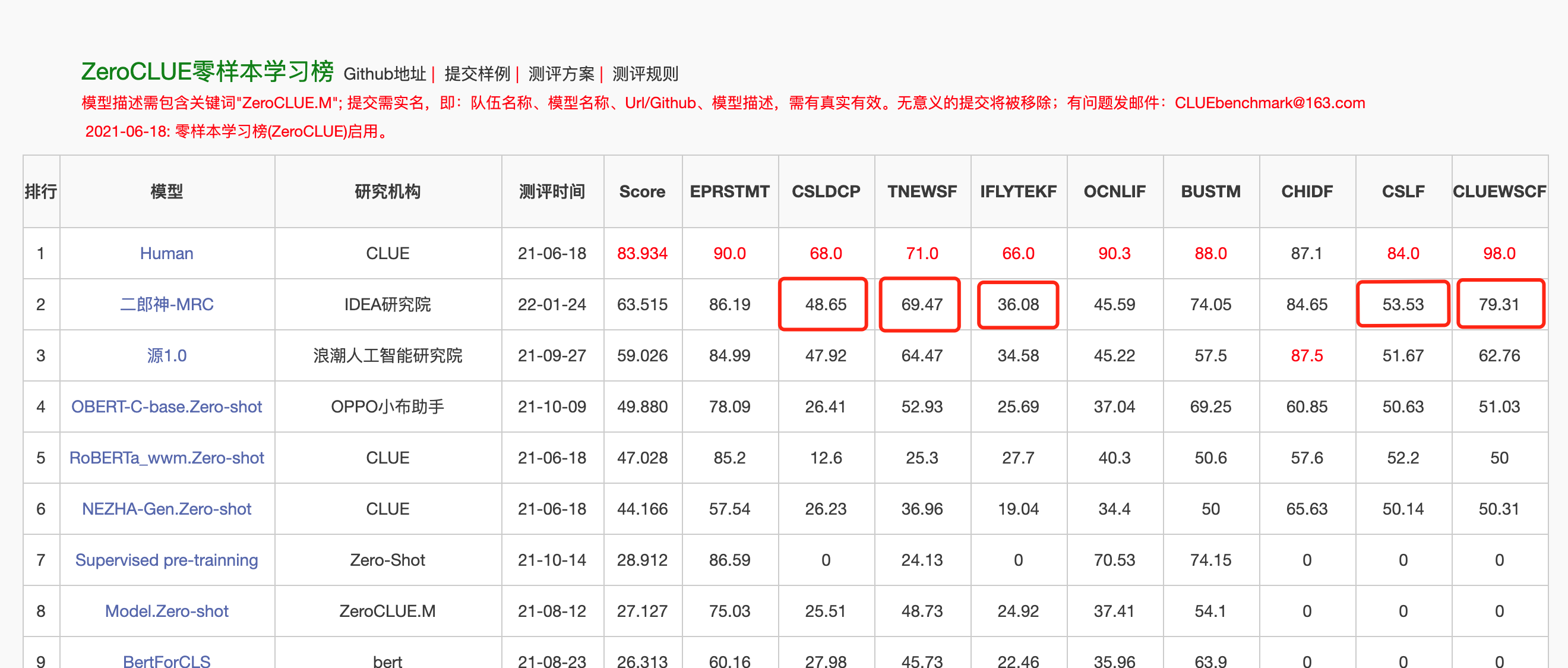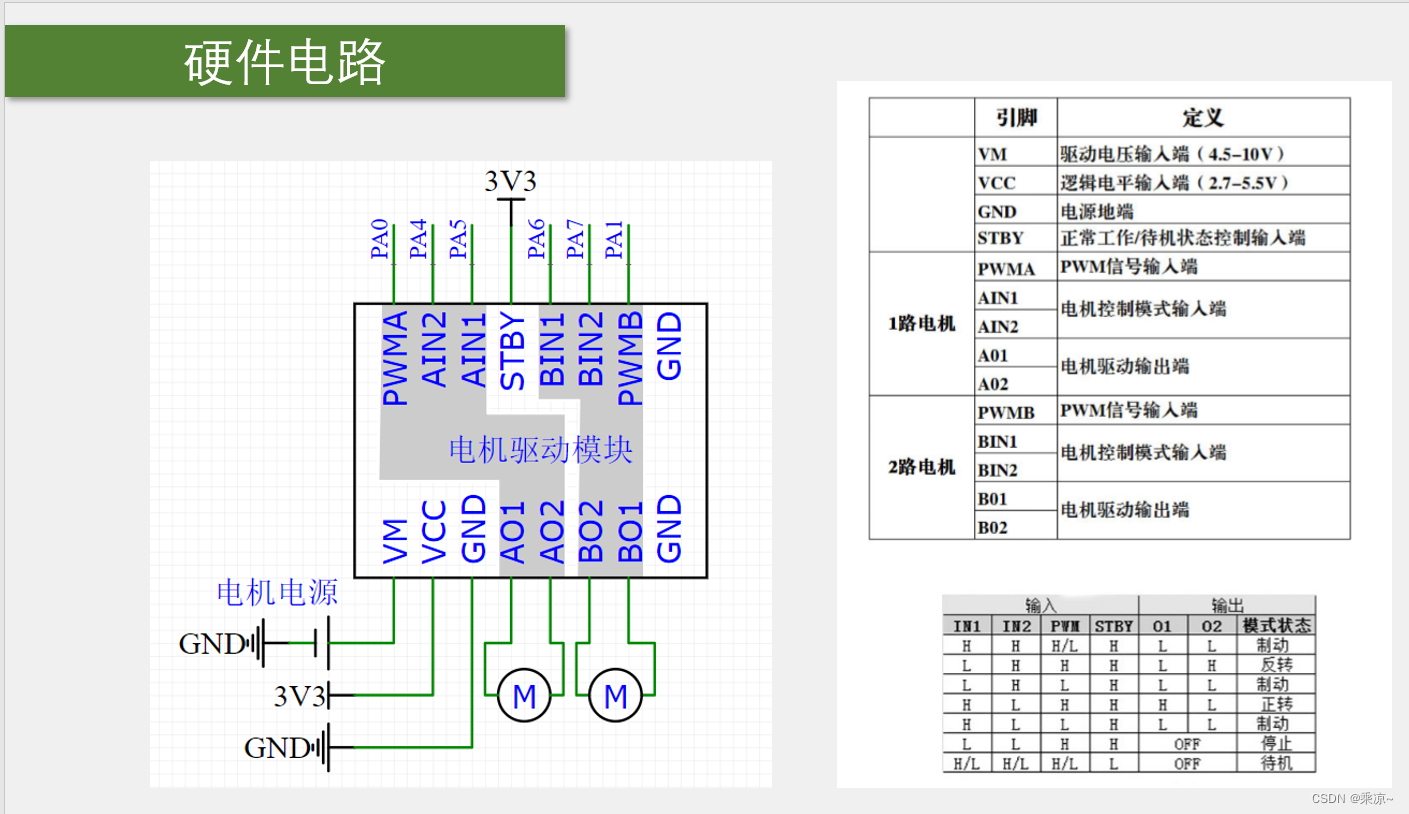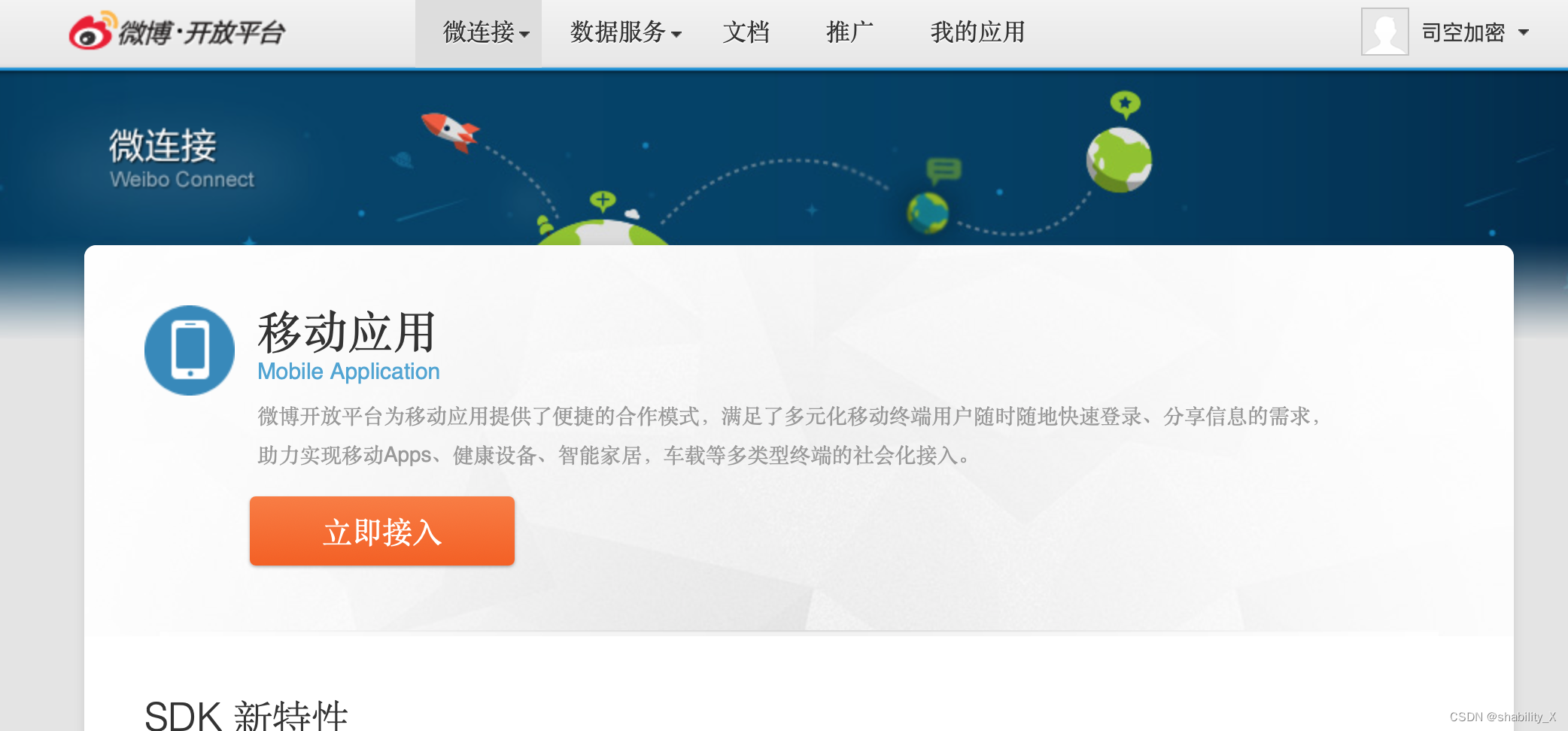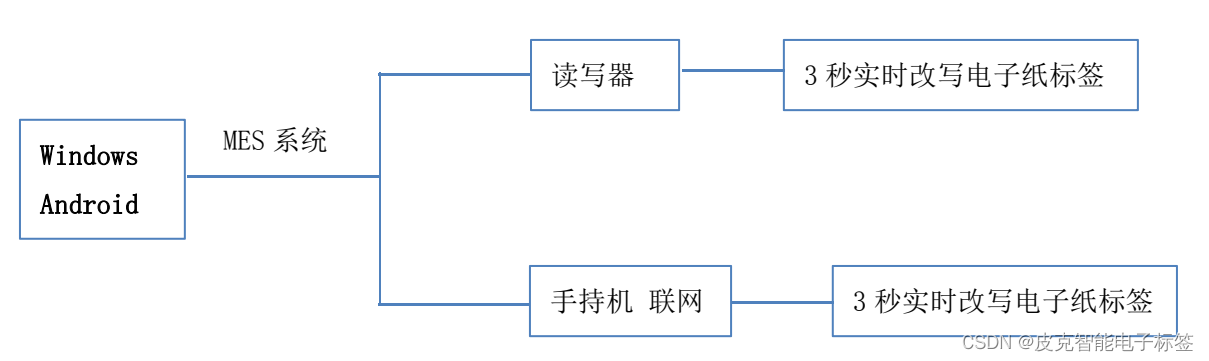Vue中如何进行屏幕录制与直播推流
屏幕录制和直播推流是现代Web应用中常用的功能,例如在线教育、视频会议和游戏直播等。Vue作为一种流行的JavaScript框架,提供了一些工具和库,可以方便地实现屏幕录制和直播推流功能。本文将介绍如何在Vue中进行屏幕录制和直播推流。

屏幕录制
屏幕录制是指将计算机屏幕的内容录制为视频的过程。在Vue中进行屏幕录制可以使用以下两种方法:
1. 使用WebRTC API
WebRTC是一种用于实时通信的Web API,它提供了音视频传输、网络协商和安全等功能。在Vue中使用WebRTC可以轻松地实现屏幕录制功能。下面是一个使用WebRTC进行屏幕录制的示例代码:
<template>
<div>
<button @click="startRecording">开始录制</button>
<button @click="stopRecording">停止录制</button>
<video ref="video" controls></video>
</div>
</template>
<script>
export default {
data() {
return {
mediaRecorder: null,
recordedChunks: []
}
},
methods: {
async startRecording() {
const stream = await navigator.mediaDevices.getDisplayMedia();
this.mediaRecorder = new MediaRecorder(stream, { mimeType: 'video/webm; codecs=vp9' });
this.mediaRecorder.addEventListener('dataavailable', event => {
this.recordedChunks.push(event.data);
});
this.mediaRecorder.start();
},
stopRecording() {
this.mediaRecorder.stop();
const blob = new Blob(this.recordedChunks, { type: 'video/webm' });
const url = URL.createObjectURL(blob);
this.$refs.video.src = url;
}
}
}
</script>
在上面的代码中,我们使用了WebRTC API中的getDisplayMedia()方法获取屏幕流,并使用MediaRecorder API将屏幕流录制为视频。当用户点击“开始录制”按钮时,我们会创建一个MediaRecorder对象,并为其添加dataavailable事件监听器。当数据可用时,我们会将数据保存到recordedChunks数组中。当用户点击“停止录制”按钮时,我们会停止录制,将录制数据转换为Blob对象,并将其作为视频源URL赋值给video元素。
2. 使用RecordRTC库
RecordRTC是一个用于录制媒体流的JavaScript库,它支持屏幕录制、音视频录制和音视频混合等功能。在Vue中使用RecordRTC可以轻松地实现屏幕录制功能。下面是一个使用RecordRTC进行屏幕录制的示例代码:
<template>
<div>
<button @click="startRecording">开始录制</button>
<button @click="stopRecording">停止录制</button>
<video ref="video" controls></video>
</div>
</template>
<script>
import { RecordRTC } from 'recordrtc';
export default {
data() {
return {
recorder: null,
videoStream: null,
recordedBlob: null
}
},
methods: {
async startRecording() {
this.videoStream = await navigator.mediaDevices.getDisplayMedia();
this.recorder = new RecordRTC(this.videoStream, {
type: 'video',
mimeType: 'video/webm; codecs=vp9'
});
this.recorder.startRecording();
},
async stopRecording() {
await this.recorder.stopRecording();
this.recordedBlob = this.recorder.getBlob();
const url = URL.createObjectURL(this.recordedBlob);
this.$refs.video.src = url;
this.videoStream.getTracks().forEach(track => track.stop());
}
}
}
</script>
在上面的代码中,我们使用了RecordRTC库中的RecordRTC对象进行屏幕录制。当用户点击“开始录制”按钮时,我们会获取屏幕流,并创建一个RecordRTC对象。当用户点击“停止录制”按钮时,我们会停止录制,获取录制数据,并将其作为视频源URL赋值给video元素。在停止录制后,我们还需要关闭屏幕流中的所有轨道。
直播推流
直播推流是指将音视频流推送到服务器,并实时转发给观众的过程。在Vue中进行直播推流可以使用以下两种方法:
1. 使用WebRTC API
与屏幕录制类似,WebRTC API也可以用于实现直播推流功能。下面是一个使用WebRTC进行直播推流的示例代码:
<template>
<div>
<video ref="localVideo" autoplay muted></video>
<video ref="remoteVideo" autoplay></video>
<button @click="startStreaming">开始推流</button>
<button @click="stopStreaming">停止推流</button>
</div>
</template>
<script>
export default {
data() {
return {
localStream: null,
remoteStream: null,
peerConnection: null,
mediaConstraints: {
audio: true,
video: true
},
serverConfig: {
iceServers: [
{ urls: 'stun:stun.l.google.com:19302' }
]
}
}
},
methods: {
async startStreaming() {
this.localStream = await navigator.mediaDevices.getUserMedia(this.mediaConstraints);
this.$refs.localVideo.srcObject = this.localStream;
this.peerConnection = new RTCPeerConnection(this.serverConfig);
this.peerConnection.addStream(this.localStream);
this.peerConnection.addEventListener('addstream', event => {
this.remoteStream = event.stream;
this.$refs.remoteVideo.srcObject = this.remoteStream;
});
},
stopStreaming() {
this.peerConnection.close();
this.localStream.getTracks().forEach(track => track.stop());
}
}
}
</script>
在上面的代码中,我们使用了WebRTC API中的getUserMedia()方法获取本地媒体流,并使用RTCPeerConnection API创建点对点连接,实现直播推流功能。当用户点击“开始推流”按钮时,我们会获取本地媒体流,并将其作为视频源URL赋值给localVideo元素。我们还会创建一个RTCPeerConnection对象,并将本地媒体流添加到连接中。当远程媒体流可用时,我们会将其作为视频源URL赋值给remoteVideo元素。当用户点击“停止推流”按钮时,我们会关闭点对点连接,并停止本地媒体流中的所有轨道。
2. 使用Vue-RTMP库
Vue-RTMP是一个用于RTMP协议推流的Vue插件,它基于video.js和RTMP.js库实现了直播推流功能。使用Vue-RTMP可以轻松地在Vue中实现直播推流功能。下面是一个使用Vue-RTMP进行直播推流的示例代码:
<template>
<div>
<video ref="video" autoplay></video>
<button @click="startStreaming">开始推流</button>
<button @click="stopStreaming">停止推流</button>
</div>
</template>
<script>
import VueRtmp from 'vue-rtmp';
export default {
data() {
return {
rtmpConfig: {
url: 'rtmp://localhost/live/stream',
options: {
swf: '/static/video-js.swf',
flash: true
}
},
rtmpPlayer: null
}
},
methods: {
startStreaming() {
this.rtmpPlayer = new VueRtmp(this.rtmpConfig);
this.rtmpPlayer.attachMediaElement(this.$refs.video);
this.rtmpPlayer.load();
this.rtmpPlayer.play();
},
stopStreaming() {
this.rtmpPlayer.stop();
}
}
}
</script>
在上面的代码中,我们使用了Vue-RTMP库中的VueRtmp对象进行直播推流。当用户点击“开始推流”按钮时,我们会创建一个VueRtmp对象,并将其绑定到video元素上。我们还会调用load()方法和play()方法开始推流。当用户点击“停止推流”按钮时,我们会调用stop()方法停止推流。
总结
本文介绍了在Vue中进行屏幕录制和直播推流的两种方法。使用WebRTC API可以轻松地实现屏幕录制和直播推流功能,而使用RecordRTC库可以提供更多的录制功能。使用Vue-RTMP库可以轻松地实现直播推流功能。
需要注意的是,WebRTC API和RecordRTC库在不同的浏览器中可能有不同的兼容性问题。在使用这些API和库时,需要进行充分的测试和兼容性检查,以确保应用程序能够在各种浏览器和操作系统上正常运行。
此外,屏幕录制和直播推流功能需要使用摄像头和麦克风等设备,需要用户授权才能使用。在使用这些功能时,应该遵循隐私保护的原则,确保用户的隐私不被侵犯。
在实现屏幕录制和直播推流功能时,需要考虑很多细节和技术细节。本文提供了一些基本的示例代码和方法,可以作为入门参考。但是,对于更复杂的应用程序和场景,需要进行更深入的学习和调研。
最后,需要强调的是,屏幕录制和直播推流功能可以为现代Web应用程序增加很多价值和吸引力。在日益竞争的市场中,掌握这些技术和工具可以使开发人员具备更强的竞争力并创造更好的用户体验。